Configurer l’application pour HIN Mail
1. Sur le smartphone: recherchez «HIN Mail Setup» dans Play Store et installez l’application.
2. Sur le smartphone: lancez l’installation de l’application HIN Mail en appuyant sur «Démarrer».
3. Sur l’ordinateur: saisissez l’URL «http://apps.hin.ch» dans un navigateur en vous connectant avec l’identité HIN, puis cliquez sur «Ajouter un appareil pour» et puis «Smartphone / Tablet».
4. Sur le smartphone: appuyez sur «Lecteur optique» sur votre appareil Android et flashez le code QR présent sur la page «http://apps.hin.ch» dans le navigateur.
Configurer l’adresse HIN dans Gmail
Veuillez ensuite effectuer les étapes suivantes sur votre smartphone:
1. Recherchez l’application Gmail sur votre smartphone et ouvrez-la.
2. Cliquez sur le symbole rond (photo de profil ou lettre) en haut à droite.
3. Sélectionnez «Ajouter un compte».
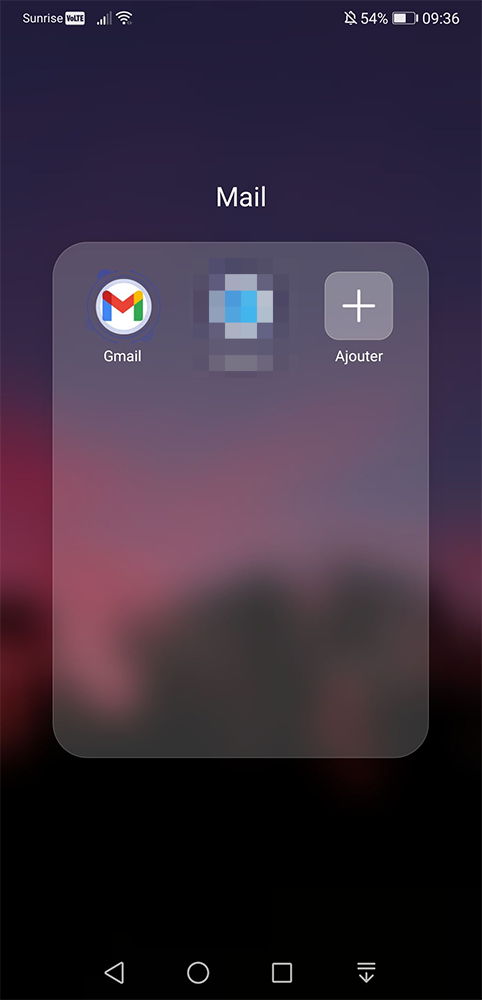
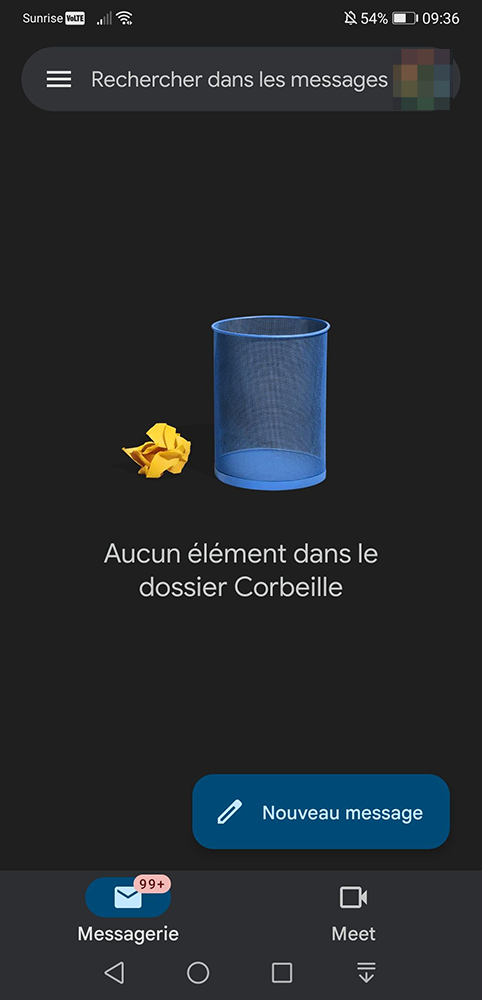
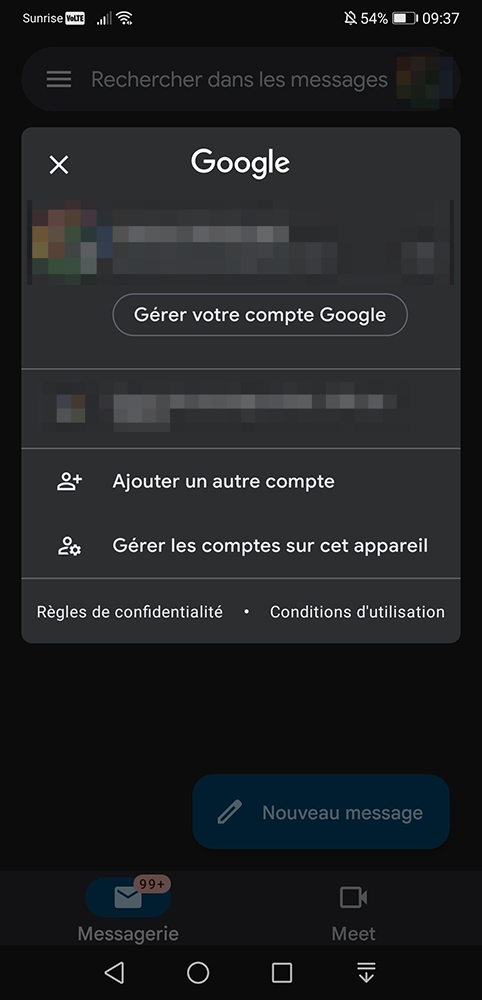
4. Cliquez sur «Exchange et Office 365».
5. Saisissez votre adresse e-mail HIN et cliquez sur «Suivant».
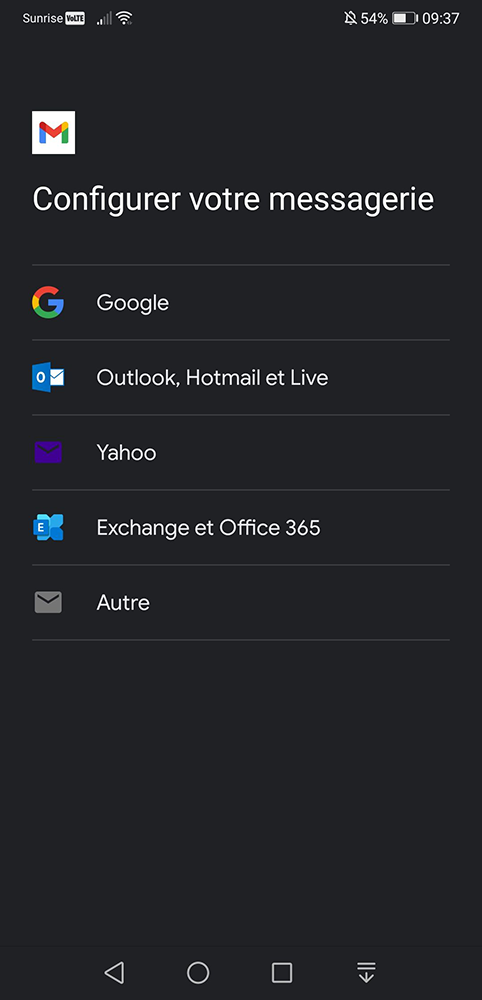
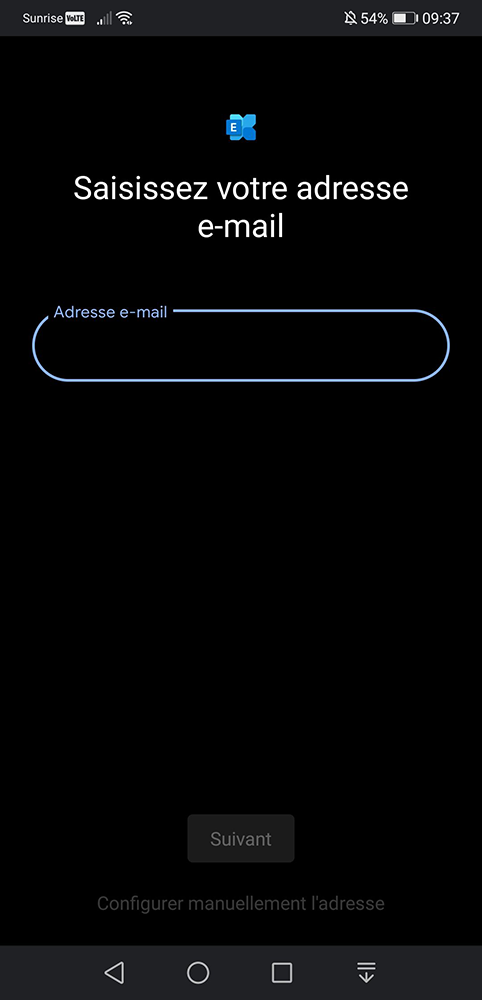
6. Insérez le mot de passe copié dans le presse-papiers (faites un appui long sur le champ de saisie, puis sélectionnez «Coller»). Allez sur «Suivant».
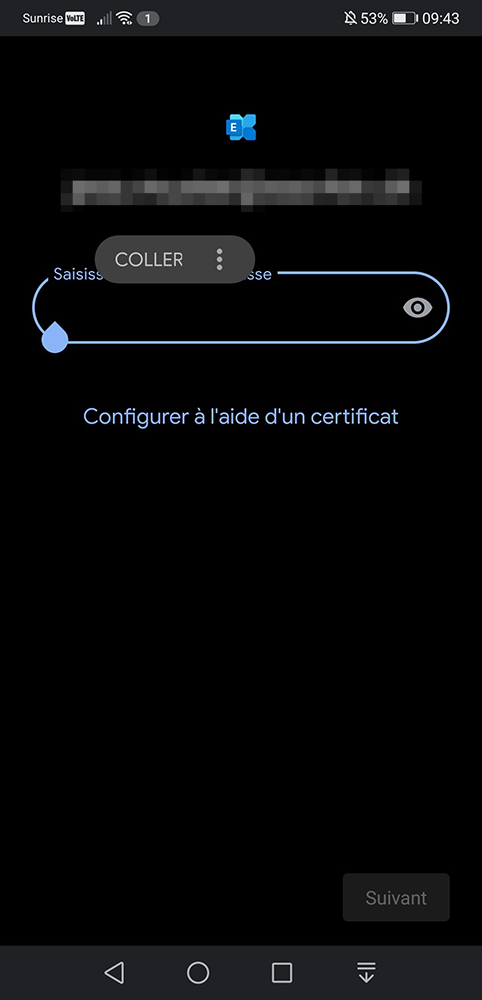
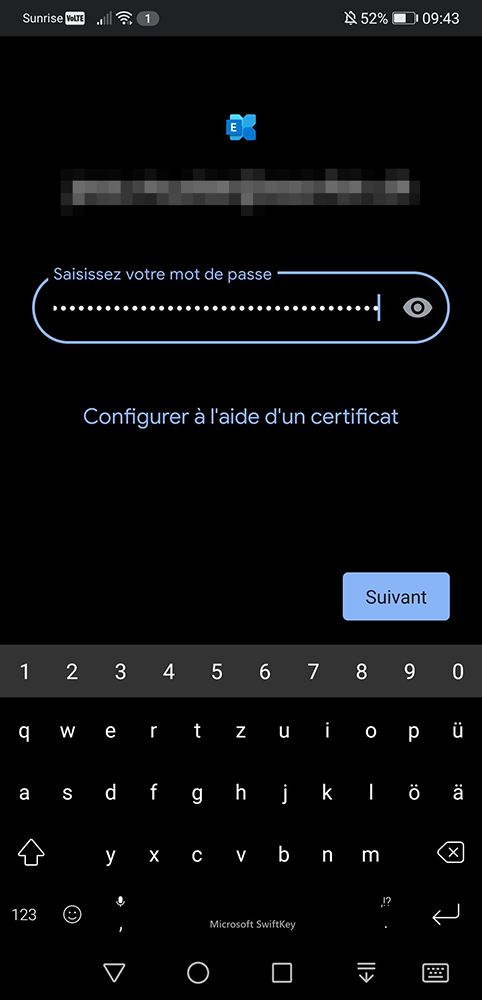
7. Si vous voyez l’aperçu de la configuration, vérifiez-le et confirmez la configuration en cliquant sur «Suivant».
Saisissez les données comme suit:
Paramètres du serveur:
- Serveur: mail-sync.hin.ch
- Port: 443
- Type de sécurité: SSL/TLS
8. Votre compte a été configuré avec succès, confirmez-le en cliquant sur «OK».
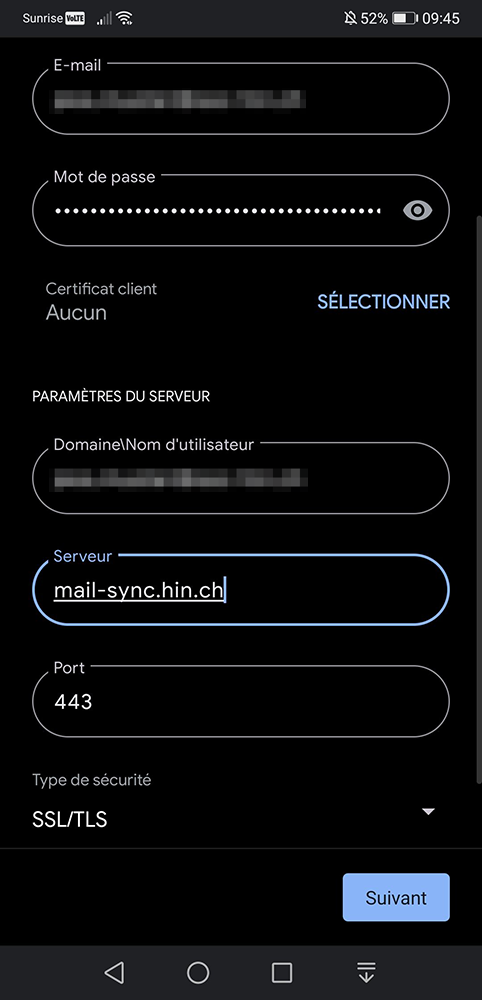
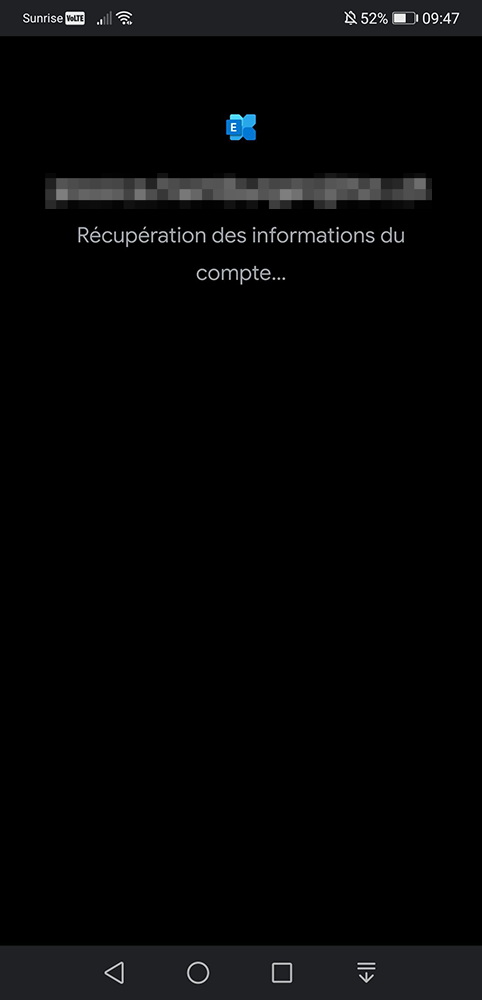
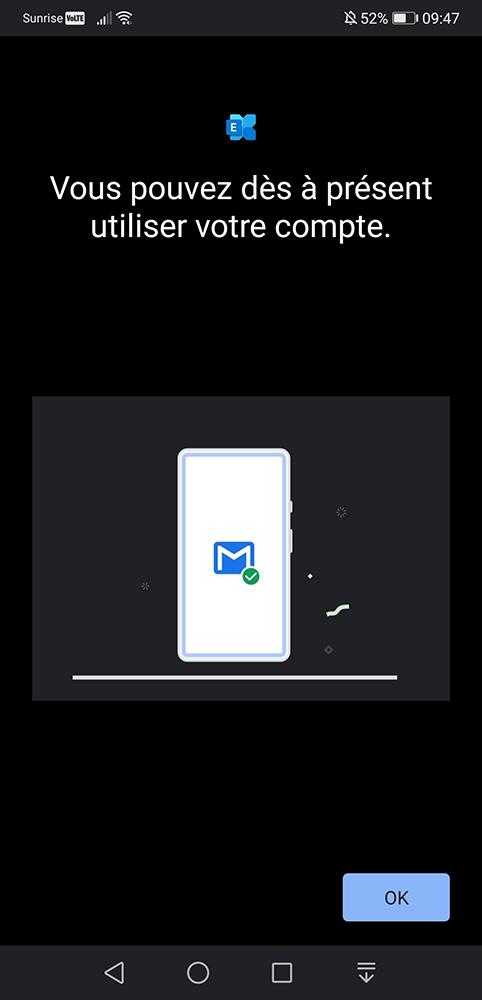
Veuillez noter que vous avez besoin d’un verrouillage d’écran pour utiliser l’adresse e-mail HIN sur votre smartphone; il est possible que votre téléphone vous demande à présent de définir un verrouillage d’écran.
Vous avez des questions?
Contactez-nous si vous n’avez pas trouvé de réponse à votre question.